Notitie
Voor toegang tot deze pagina is autorisatie vereist. U kunt proberen u aan te melden of de directory te wijzigen.
Voor toegang tot deze pagina is autorisatie vereist. U kunt proberen de mappen te wijzigen.
In deze zelfstudie leert u hoe u een Next.js gegenereerde statische website implementeert in Azure Static Web Apps. Zie de readme van de startersjabloon voor meer informatie over de Next.js specificaties.
Vereiste voorwaarden
- Een Azure-account met een actief abonnement. Gratis een account maken
- Een GitHub-account. Gratis een account maken
- Node.js geïnstalleerd.
1. Een Next.js-app instellen
In plaats van de Next.js CLI te gebruiken om uw app te maken, kunt u een startersopslagplaats gebruiken. De startersopslagplaats bevat een bestaande Next.js-app die dynamische routes ondersteunt.
Maak eerst een nieuwe opslagplaats onder uw GitHub-account vanuit een sjabloonopslagplaats.
Ga naar https://github.com/staticwebdev/nextjs-starter/generate
Geef de opslagplaats de naam nextjs-starter
Kloon vervolgens de nieuwe repository naar je computer. Zorg ervoor dat u
<YOUR_GITHUB_ACCOUNT_NAME>vervangt met uw accountnaam.git clone http://github.com/<YOUR_GITHUB_ACCOUNT_NAME>/nextjs-starterGa naar de zojuist gekloonde Next.js-app.
cd nextjs-starterInstalleer afhankelijkheden.
npm installStart de Next.js app in ontwikkelmodus.
npm run devGa naar de
http://localhost:3000app om de app te openen, waar u de volgende website moet openen in de browser van uw voorkeur:
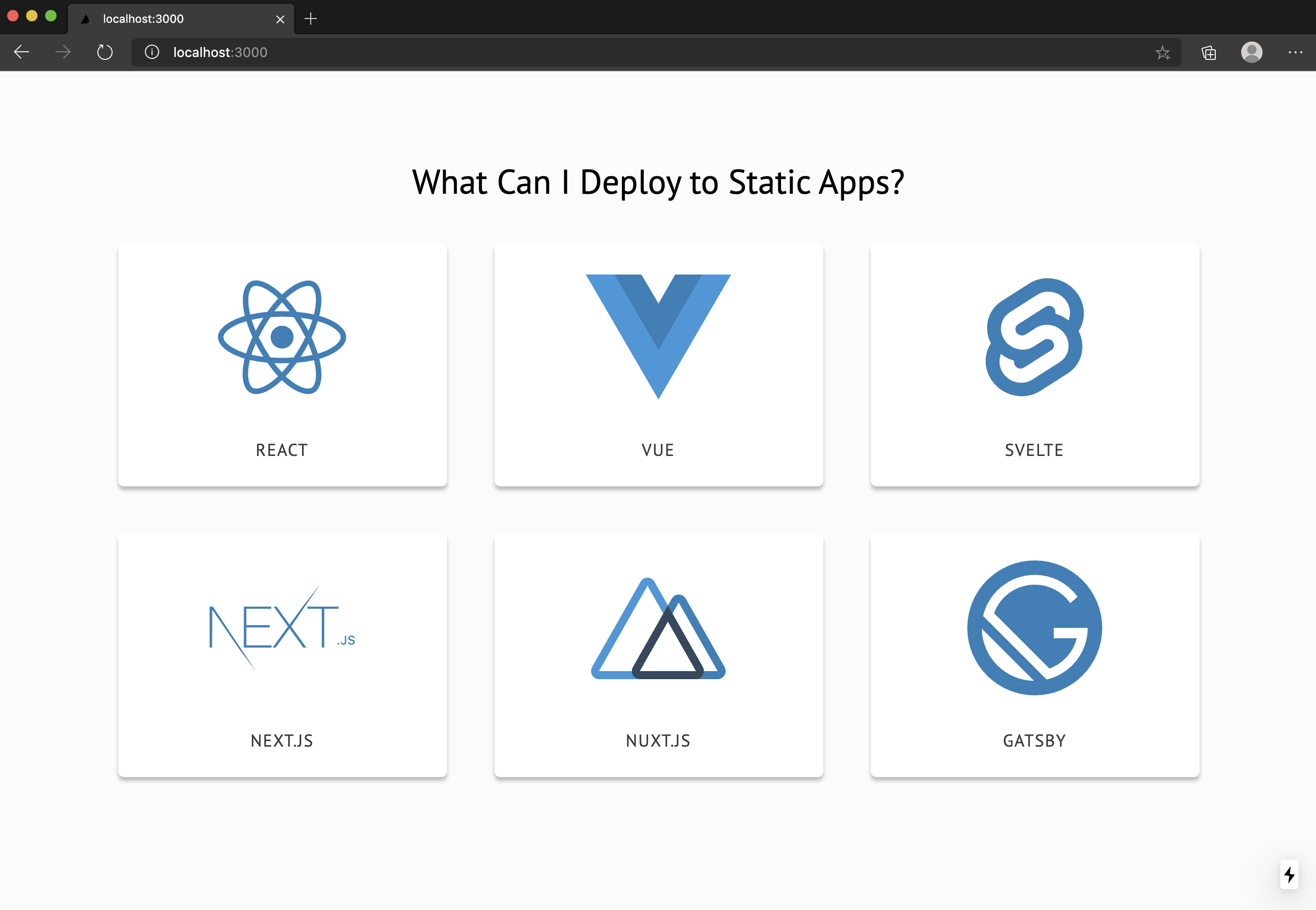
Wanneer u een framework of bibliotheek selecteert, ziet u een detailpagina over het geselecteerde item:
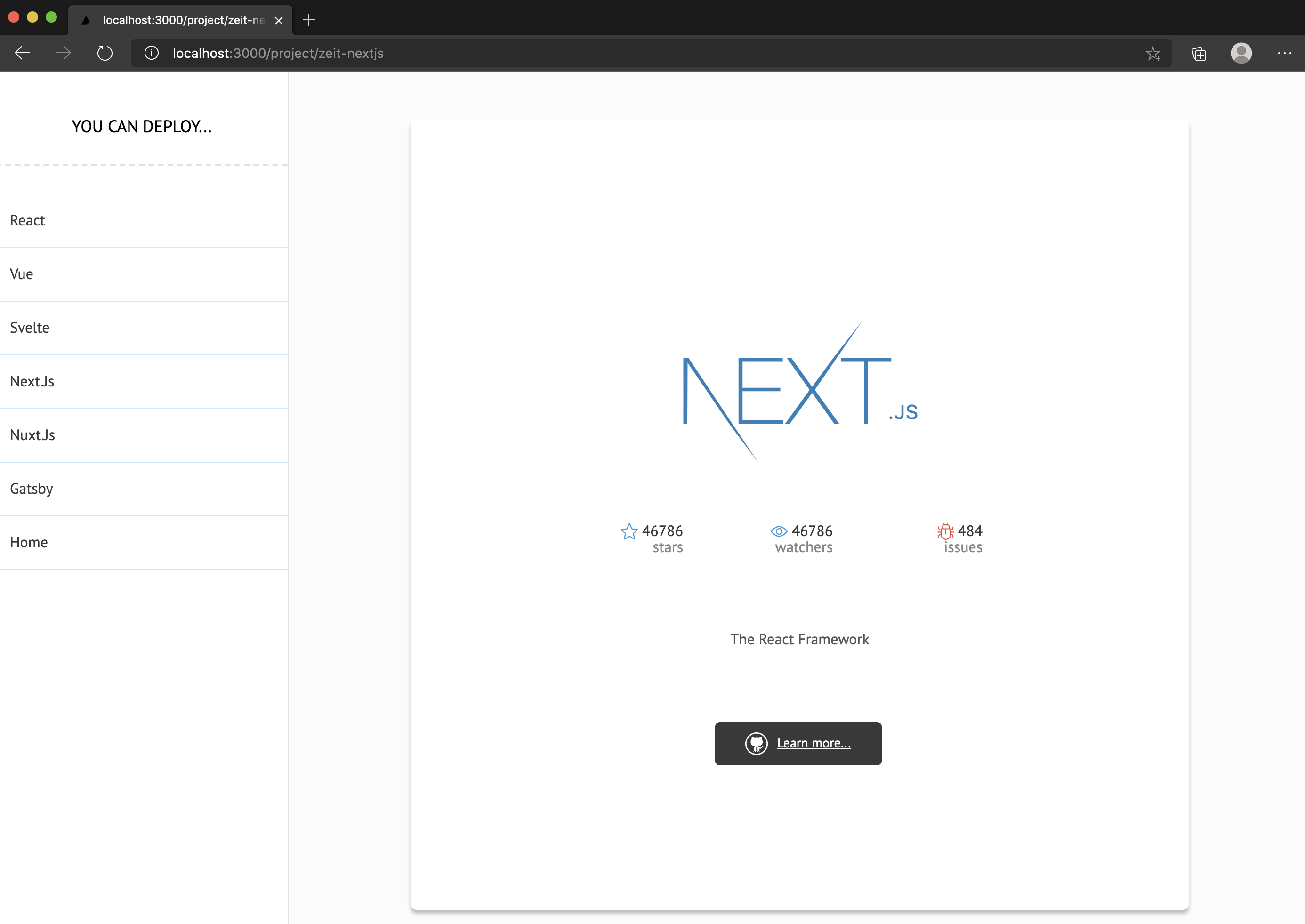
2. Een statische app maken
In de volgende stappen ziet u hoe u uw app koppelt aan Azure Static Web Apps. Eenmaal in Azure kunt u de toepassing implementeren in een productieomgeving.
Ga naar Azure Portal.
Selecteer Een resource maken.
Zoek naar Static Web Apps.
Kies Static Web App.
Klik op Creëren.
Voer op het tabblad Basisinformatie de volgende waarden in.
Vastgoed Waarde Subscription Uw Azure-abonnementnaam. Resourcegroep my-nextjs-group Naam my-nextjs-app Plantype Gratis Regio voor Azure Functions-API en faseringsomgevingen Selecteer een regio die het dichtst bij u in de buurt ligt. bron GitHub Selecteer Aanmelden met GitHub en verifieer met GitHub als u hierom wordt gevraagd.
Voer de volgende GitHub-waarden in.
Vastgoed Waarde Organisatie Selecteer de juiste GitHub-organisatie. Opslagplaats Selecteer nextjs-starter. Filiaal Selecteer hoofd. In de sectie Builddetails, selecteer Aangepast in de Build-voorinstellingen. Voeg de volgende waarden toe voor de buildconfiguratie.
Vastgoed Waarde App-locatie Voer / in het vak in. Api-locatie Laat dit vak leeg. Uitvoerlocatie Voer in het vak in.
3. Beoordelen en maken
Selecteer Controleren + Maken om te controleren of de details juist zijn.
Selecteer Maken om het maken van de statische App Service-web-app te starten en een GitHub Actions in te richten voor implementatie.
Zodra de implementatie is voltooid, selecteer Ga naar resource.
Selecteer in het venster Overzicht de URL-koppeling om uw geïmplementeerde toepassing te openen.
Als de website niet onmiddellijk wordt geladen, wordt de build nog steeds uitgevoerd. Als u de status van de werkstroom Acties wilt controleren, gaat u naar het dashboard Acties voor uw opslagplaats:
https://github.com/<YOUR_GITHUB_USERNAME>/nextjs-starter/actions
Zodra de workflow is voltooid, kunt u de browser vernieuwen om uw webapp weer te geven.
Elke wijziging die in de main branch is aangebracht, start nu een nieuwe build en implementatie van uw website.
4. Synchronisatiewijzigingen
Wanneer u de app hebt gemaakt, heeft Azure Static Web Apps een GitHub Actions-bestand in uw opslagplaats gemaakt. Synchroniseer met de server door de meest recente gegevens op te halen naar uw lokale opslagplaats.
Ga terug naar de terminal en voer de volgende opdracht git pull origin mainuit.
Statische rendering configureren
De toepassing wordt standaard behandeld als een hybride weergegeven Next.js toepassing, maar als u deze wilt blijven gebruiken als een statische sitegenerator, moet u de implementatietaak bijwerken.
Open de opslagplaats in Visual Studio Code.
Navigeer naar het GitHub Actions-bestand dat Azure Static Web Apps heeft toegevoegd aan uw opslagplaats op
.github/workflows/azure-static-web-apps-<your site ID>.ymlWerk de Build and Deploy job bij om een omgevingsvariabele van
IS_STATIC_EXPORTin te stellen optrue:- name: Build And Deploy id: swa uses: azure/static-web-apps-deploy@latest with: azure_static_web_apps_api_token: ${{ secrets.AZURE_STATIC_WEB_APPS_TOKEN }} repo_token: ${{ secrets.GITHUB_TOKEN }} # Used for GitHub integrations (i.e. PR comments) action: "upload" app_location: "/" # App source code path api_location: "" # Api source code path - optional output_location: "" # Built app content directory - optional env: # Add environment variables here IS_STATIC_EXPORT: trueVoer de wijzigingen door naar Git en push ze naar GitHub.
git commit -am "Configuring static site generation" && git push
Zodra de build is voltooid, wordt de site statisch weergegeven.
De hulpbronnen opschonen
Als u deze app niet meer gaat gebruiken, kunt u het Azure Static Web Apps-exemplaar verwijderen door de volgende stappen uit te voeren.
- Open het Azure-portaal.
- Zoek in de bovenste zoekbalk naar my-nextjs-group .
- Selecteer de groepsnaam.
- Selecteer Verwijderen.
- Selecteer Ja om de verwijderactie te bevestigen.